¿Cómo girar un video para que esté horizontal usando CapCut? - Tips de edición
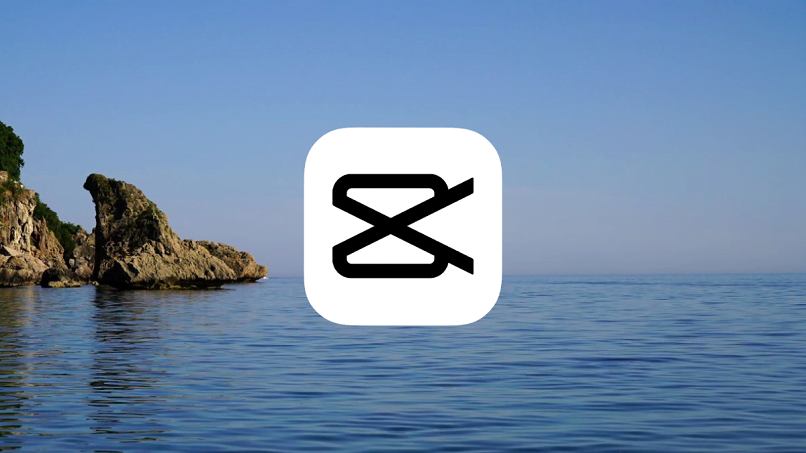
Por alguna razón, a veces necesitamos que un video esté en formato horizontal. Sin embargo, nos percatamos que lo hemos grabado o descargado de forma vertical o viceversa, y no hay forma de regrabarlo como queremos.
Por medio de la aplicación CapCut, podremos girar nuestros videos para que estén en horizontal o vertical. En este artículo te enseñaremos cómo hacer este procedimiento fácil y rápido.
https://youtu.be/_xJuW9UeODM
¿De qué que manera decidir si un video se ve mejor vertical u horizontalmente?
Para decantarnos por un formato de video, es necesario analizar para qué lo vamos a usar. Si por ejemplo lo necesitamos para subirlo en plataformas como YouTube, lo mejor es usarlo de forma horizontal, de igual forma si lo usáramos para televisión o incluso para una exposición académica.
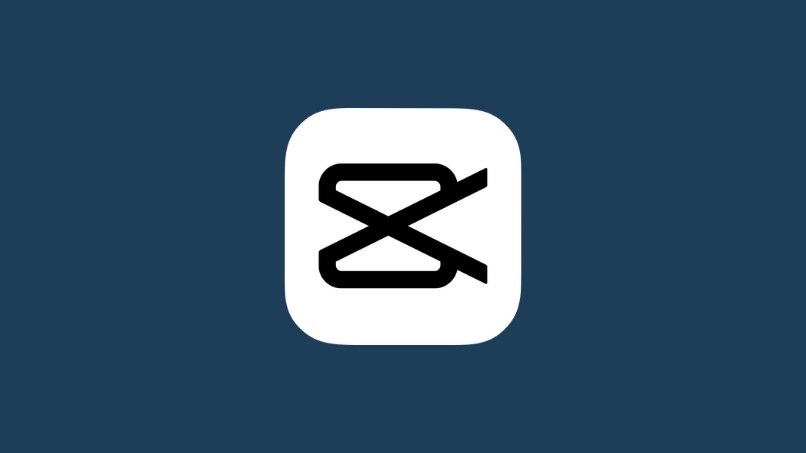
En el caso contrario, usar un video en vertical nos funciona para contenidos cortos, menos formales, que podemos utilizar en redes sociales como TikTok, Instagram, e incluso en chats de WhatsApp. Este formato se aprovecha mucho mejor en los Smartphones debido al tamaño original de las pantallas de estos dispositivos.
También existen formatos que se adaptan perfectamente sea cual sea la orientación del video, como los formatos cuadrados o también conocidos 1:1; éstos pueden utilizarse ya sea de manera vertical u horizontal sin notar mucha diferencia del archivo original. En CapCut podremos hacer estas funciones como también hacer videos en blanco y negro, por ejemplo.
¿Cuál es el proceso para que un video grabado pase de horizontal a vertical?
Para lograr esta acción, es necesario usar la app de CapCut, una de las más completas en el apartado de edición de video, en dicha aplicación es posible usar muchos elementos y herramientas que marcan la diferencia a la hora de personalizar proyectos audiovisuales, incluso podremos aplicar algunas funciones como el efecto 'Aura'.
Primeramente debemos abrir la aplicación, creamos un nuevo proyecto y seleccionamos el video que queremos cambiar de orientación. Cabe destacar que, podremos hacer esta acción de diferentes formas, una de las más básicas es cambiar el formato del video.
Si nos decantamos por esta opción, simplemente debemos pulsar en la parte baja de la aplicación y buscar el ícono 'Formato', allí elegimos la opción que mejor nos parezca para pasar nuestro video de horizontal a vertical. Los formatos más recomendables son 9:16 y 3:4; en el caso contrario, de pasar de vertical a horizontal es mejor usar las opciones 2:1, 9:16 y 4:3.
Al aplicar cualquiera de estas orientaciones, notaremos que los espacios que sobran en el video están con un fondo negro, para modificar esto, vamos a la función 'Canvas', pulsamos en Desenfocar y elegimos la opción que más nos guste para el fondo de nuestro video. También se pueden elegir colores o fondos por defecto que trae CapCut.
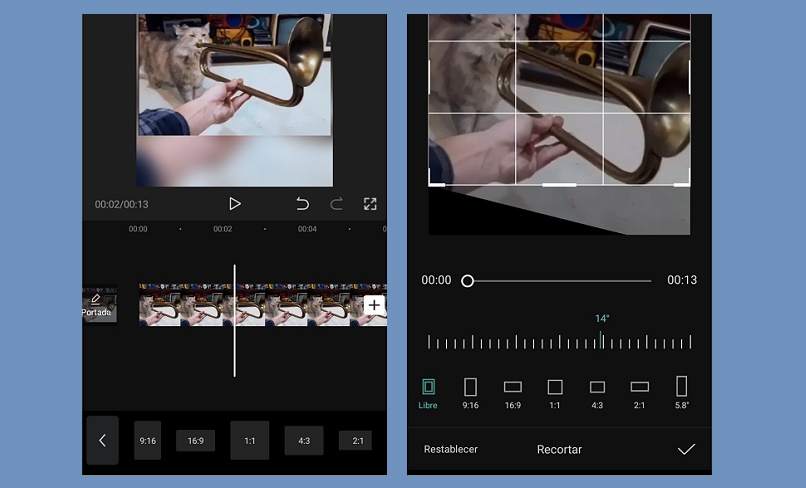
¿Dónde se encuentra la opción de 'Giro'?
Otra opción para girar un video es la opción llamada 'Giro' en CapCut. Para aplicar esta función debemos seleccionar el elemento de video y en la parte baja de la app pulsar en 'Editar' y posteriormente presionar en Girar. Cada vez que damos en este botón, nuestro video cambiará su posición hacia la derecha en los formatos de 90, 180 y 270 grados.
¿Cómo usar el efecto 'Espejo'?
Si queremos aplicar el efecto espejo en CapCut, podemos hacerlo en el mismo apartado de 'Editar'. La única diferencia es que debemos acceder a la opción 'Reflejo' y automáticamente aplicamos el efecto espejo en nuestro video fácilmente.
¿Cuántos grados de rotación es el máximo para agregar a mi video?
Existe otra manera de cambiar la orientación de nuestros videos, y es por medio de la rotación. Para lograr este efecto, debemos nuevamente acceder en el apartado Editar, pero ahora pulsaremos en 'Recortar'. En esta ventana también podemos elegir entre los formatos que queramos, con la diferencia que se aplicarán recortando el video y generando un aspecto incompleto del archivo que usamos.
Los grados máximos de rotación a utilizar son 45, ya sea hacia la izquierda o derecha. La app de CapCut hará este proceso ampliando la imagen dependiendo la cantidad de grados que decidamos utilizar sobre nuestro video.
Una vez culminemos todo el proceso, deberemos guardar el video hacia nuestra galería o compartirlo directamente a otra aplicaciones que tengamos instaladas en nuestro dispositivo.
¿Por qué no funciona la opción girar y como lo con alternativas online?
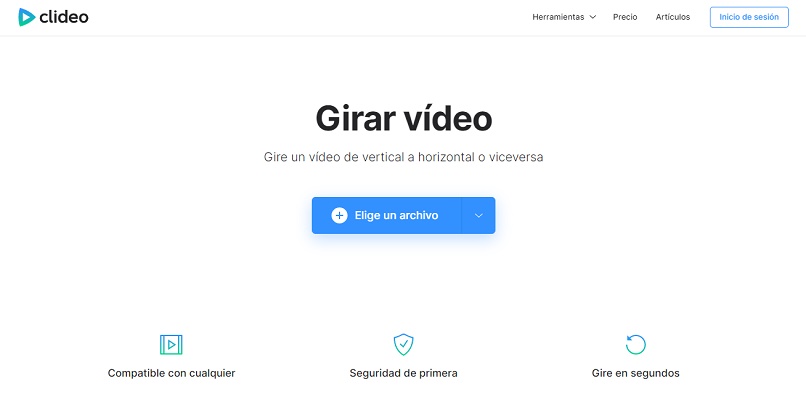
Si no podemos girar en CapCut, seguramente se deba a no tener actualizada correctamente la app; en caso de que persista esta situación, a pesar de usar la última versión, podremos recurrir herramientas online para girar nuestro video.
Existen muchas opciones para realizar esta acción, sin embargo, la más recomendable es Clideo. Esta página web nos permite usar cualquier tipo de formato de video como MP4, MOV, AVI, entre otros. Además, posee un alto cifrado de seguridad y nadie podrá acceder a los videos a excepción de nosotros y nos permitirá elegir el formato de salida luego de girar nuestro proyecto.
Por supuesto también es posible acceder a esta página por medio de cualquier dispositivo móvil, ya sea Android o iOS y obtener igualmente grandes resultados.